Comment mettre à jour un plugin
Publié: 2022-09-18Si vous êtes un développeur de plugins, on vous a probablement demandé comment mettre à jour un plugin. La mise à jour d'un plugin est un processus simple, mais il est important de se rappeler de le faire soigneusement et correctement. Tout d'abord, vous devez vous assurer que vous disposez d'une sauvegarde de votre site Web et de votre base de données. Ceci est important car si quelque chose ne va pas pendant le processus de mise à jour, vous pourrez restaurer votre site Web à partir de la sauvegarde. Ensuite, vous devez télécharger la dernière version du plugin à partir du référentiel de plugins WordPress. Une fois que vous avez le fichier du plugin, vous devez le décompresser et télécharger les nouveaux fichiers du plugin sur votre site Web. Une fois les nouveaux fichiers de plugin téléchargés, vous devez activer le plugin. Vous pouvez le faire en vous rendant sur la page Plugins de votre zone d'administration WordPress et en cliquant sur le lien "Activer" du plugin. Enfin, vous devez tester le plugin pour vous assurer que tout fonctionne correctement. Une fois que vous avez confirmé que le plugin fonctionne, vous pouvez ensuite supprimer les anciens fichiers de plugin de votre site Web.
Les mises à jour automatiques du plugin WordPress fonctionnent généralement bien dans la plupart des cas. Dans certains cas, cependant, vous devrez mettre à jour manuellement un plugin. SFTP/SCP est le moyen le plus pratique d'effectuer ces mises à jour manuelles . N'oubliez pas que si vous n'êtes pas familier avec WP-CLI, nous vous recommandons d'utiliser FTP. Accédez à votre dossier de plugins en utilisant la structure de dossiers dans l'onglet Site distant une fois que vous vous êtes connecté à votre site via FTP. Renommez le dossier que vous souhaitez mettre à jour en cliquant dessus avec le bouton droit de la souris et en sélectionnant renommer dans le menu déroulant. Si le plugin est répertorié sur WordPress.org, cliquez sur le bouton Télécharger chaque fois que vous souhaitez le télécharger.
La mise à jour vers la version la plus récente de votre plugin devrait avoir lieu une fois le téléchargement du fichier terminé. Pour mettre à jour un plugin, vous pouvez le faire en utilisant WP-CLI. Si vous avez déjà installé SSH sur votre serveur, la commande : doit être exécutée. Ce qui suit est une simple copie de la méthode Add From Server. Tous les paramètres de votre plugin ne devraient pas être affectés à la suite de la mise à jour, car il n'y a aucun changement sur le serveur.
Comment mettre à jour le plugin dans WordPress
 Crédit : orbisius.com
Crédit : orbisius.comPour mettre à jour un plugin dans WordPress, vous devez d'abord vous connecter à votre site WordPress. Une fois connecté, vous devrez survoler l'onglet "Plugins" dans le menu de gauche et cliquer sur "Ajouter un nouveau". À partir de là, vous pourrez rechercher le plugin que vous souhaitez mettre à jour. Une fois que vous avez trouvé le plugin, vous devrez cliquer sur le bouton "Mettre à jour".
La stabilité et la sécurité de votre site Web dépendent de la mise à jour continue de vos plugins WordPress. Cette fonctionnalité inclut toutes les nouvelles fonctionnalités créées par les développeurs du plugin. Au cours de ce cours, vous apprendrez à mettre à jour correctement les plugins WordPress et à gérer plus efficacement les mises à jour. Vous pouvez également choisir tous les plugins en cochant la case "Plugins" en haut de la liste, puis en cliquant sur "Mettre à jour" dans le menu déroulant Actions groupées. Ensuite, après avoir sélectionné les plugins, cliquez sur le bouton "Appliquer". Si vous souhaitez voir les modifications que l'auteur du plugin a apportées à votre blog WordPress, accédez au lien "Afficher les détails de la version". Si vous ne gérez pas plusieurs sites WordPress, vous pouvez configurer des notifications par e-mail pour les mises à jour de plugins afin de vous informer des nouveaux plugins . Lorsqu'une mise à jour est disponible sans vous obliger à vous connecter à votre site Web WordPress, vous en serez averti. Assurez-vous d'avoir un plugin de sauvegarde automatique installé sur votre site afin de le protéger contre la perte.
Crochet de mise à jour du plugin WordPress
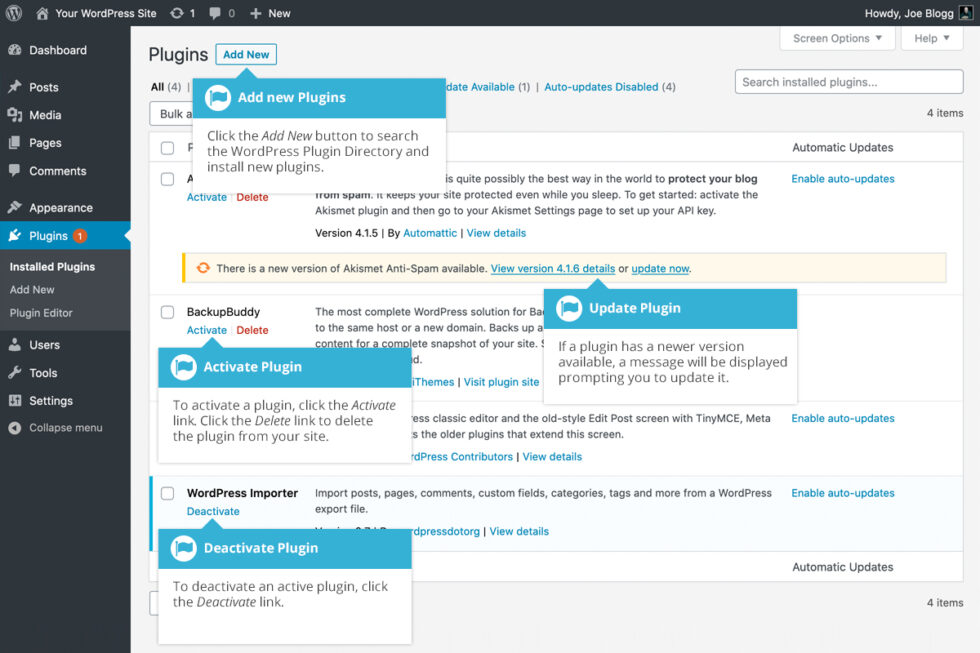 Crédit: easywpguide.com
Crédit: easywpguide.comUn crochet de mise à jour de plugin WordPress est un morceau de code qui est exécuté lorsqu'un plugin est mis à jour. Il est utilisé pour effectuer des actions qui doivent être effectuées lorsqu'un plug-in est mis à jour, comme la mise à jour du numéro de version du plug-in ou l'exécution d'un script de mise à jour de la base de données.
Comment mettre à jour le plugin WordPress sans perdre la personnalisation
Il existe deux façons de mettre à jour un plugin WordPress sans perdre la personnalisation. La première consiste à utiliser un thème enfant. Cela vous permettra d'apporter des modifications au code du plugin sans affecter les fichiers d'origine. La deuxième façon consiste à utiliser un plugin comme WPML qui créera un doublon du plugin dans une langue différente.
Il est essentiel que vous mettiez à jour votre plugin WordPress dès que possible afin de maintenir sa sécurité et sa fonctionnalité. Il y a plus de 86% des sites Web WordPress piratés par une installation, un plugin ou un thème WordPress obsolète. Étant donné que les mises à jour désactivent les plug-ins, les extensions et les modèles, les utilisateurs résistent fréquemment à la mise à jour de leurs sites. Vous pouvez en savoir plus sur les plugins et les meilleures pratiques d'uPress en lisant nos quatre meilleures pratiques. Le code personnalisable peut être créé dans un plugin séparé plutôt que directement dans le plugin ou le thème à l'aide d'un plugin de fonctionnalité. En utilisant un plugin d'extraits de code, vous pouvez ajouter plus de fonctionnalités à votre site tout en gardant le thème principal intact. Étant donné que les extraits sont stockés dans des bases de données WordPress, les mises à jour des bases de données WordPress ne les affectent pas.

Mettez d'abord à jour WordPress ou les plugins
Si vous souhaitez mettre à jour votre WordPress et vos plugins, vous devez d'abord mettre à jour les plugins et les tester un par un. Si vous avez mis à niveau vers la version la plus récente de WordPress, vous devrez peut-être mettre à jour vos plugins afin d'utiliser la version la plus récente.
Il est possible de mettre à jour WordPress et des plugins individuels de différentes manières, mais il peut être avantageux d'effectuer d'abord une mise à jour. En partant des plus petits éléments d'un site web, il y a de fortes chances qu'il n'y ait pas de problèmes suite aux mises à jour. Il est essentiel de mettre à jour les plugins individuels ou WordPress pour assurer la sécurité de votre site Web. Apportez des modifications critiques à votre site Web, telles que la mise à jour de votre contenu. La plate-forme WordPress doit être mise à jour en premier, suivie des plugins. Étant donné que les plugins individuels ne nécessitent pas autant de données ou de stockage, leur mise à jour ne prendra pas autant de temps. Il est préférable de mettre à jour les plugins à un rythme modéré dans un premier temps.
Une mise à jour de WordPress et du plugin est nécessaire si vous souhaitez maintenir votre site à jour et sécurisé. Prévoyez suffisamment de temps pour désactiver et supprimer les plugins que vous n'utilisez plus. Avec la suppression des anciens plugins, votre site Web peut fonctionner plus facilement. Après avoir mis à jour WordPress, vous pourrez utiliser toutes les nouvelles fonctionnalités qui y ont été ajoutées.
La bonne façon de mettre à jour les plugins et thèmes WordPress
Pour effectuer toutes les mises à jour, assurez-vous toujours de mettre à jour votre noyau avant de mettre à jour vos plugins et thèmes. Vous devez toujours vérifier si le site fonctionne comme prévu après une mise à jour. L'équipe d'assistance du plugin ou du thème que vous utilisez peut vous aider en cas de problème. Dois-je d'abord mettre à jour WordPress ou les plugins ? Le consensus général est que les plugins WordPress doivent être mis à jour en premier car leurs développeurs publient de nouvelles mises à jour basées sur les versions les plus récentes des thèmes et des plugins eux-mêmes. Une mise à niveau de WordPress ne cassera pas votre site Web s'il est construit avec un thème ou un plugin incompatible. Vous ne pourrez pas utiliser de thèmes ou de plugins incompatibles. Avant de passer à WordPress, vous devez d'abord vous assurer que votre CMS fonctionne correctement. Si vous souhaitez mettre à niveau WordPress, vous devez d'abord effectuer une sauvegarde de votre site, vider le cache du site Web et effectuer une mise à niveau PHP. Avant de passer à la nouvelle version de WordPress, assurez-vous de désactiver tous les plugins.
Vérificateur de mise à jour des plugins
Un vérificateur de mise à jour de plugin est un outil qui vous aide à vérifier s'il y a des mises à jour disponibles pour vos plugins WordPress. Cela peut être un outil utile si vous souhaitez maintenir vos plugins à jour et vous assurer qu'ils sont compatibles avec la dernière version de WordPress.
Le nom peut être attrayant, mais les thèmes sont tout aussi attrayants. Il peut être utilisé pour ajouter des mises à jour automatiques à vos plugins commerciaux, thèmes privés et autres types de plugins. Pour utiliser cette méthode, vous aurez besoin d'un fichier JSON avec les détails de votre plugin ou de votre thème, un serveur et une URL. Cette bibliothèque peut être utilisée de différentes manières pour publier des mises à jour sur GitHub. Vous remarquerez toutes les 12 heures que l'URL spécifiée a été modifiée. Le plugin peut être vérifié immédiatement en cliquant sur le lien Vérifier les mises à jour sur la page du plugin. Contrairement aux thèmes, qui n'ont pas cette fonctionnalité, vous pouvez lancer une vérification de mise à jour à l'aide de cette fonctionnalité.
La bibliothèque extraira les informations d'une section de la version/étiquette/branche sous les informations de mise à jour. Pour utiliser le plugin-update-checker, installez la version la plus récente et copiez le répertoire dans votre plugin ou thème. L'en-tête Version du fichier ou du style du plugin principal est vérifié régulièrement par PUC. Si la version est supérieure à la version installée, le CSS affichera une icône. Si la branche est définie sur master, le vérificateur de mise à jour recherchera les versions et les balises récentes. L'exigence que tous les membres de PUC adhèrent strictement au code SemVer ne s'applique pas. En utilisant les balises les plus récentes, le vérificateur de mise à jour sélectionnera celle avec le numéro de version le plus élevé comme sélection.
Il surveillera régulièrement l'en-tête Version dans le fichier ou le style du plugin principal. Si la version est supérieure à celle installée, une notification s'affichera. Si vous utilisez une instance GitLab auto-hébergée, vous devez spécifier les sections de l'URL qui sont classées.
Mises à jour automatiques de WordPress
Si vous utilisez un plugin qui se met automatiquement à jour, vous n'avez rien d'autre à faire. WordPress s'occupe du reste.
